Microsoft word adalah sebuah software yang membantu pekerjaan manusia dalam membuat sebuah laporan dalam bentuk tulisan. Software ini sangat sering digunakan oleh pelajar SMP, SMA dan bahkan Mahasiswa. Fitur yang dimiliki dalam software ini tergolong sangat banyak yang bisa kita gunakan, dengan tujuan fungsi yang berbeda-beda.
Salah satu yang ingin penulis bagikan adalah cara membuat logo transparan dibalik tulisan dalam Ms.Word. Tujuan dibuatnya logo transparan ini adalah untuk melindungi tulisan hak cipta yang kita buat. Karena dengan dibuatnya logo transparan ini diharapkan dapat melindungi hasil karya kita itu sendiri, dari para plagiat yang suka copy hasil karya orang lain tanpa izin terlebih dahulu dari pemilik karya tulis sebenarnya.
Berikut ini adalah langkah-langkahnya dalam membuat sebuah logo transparan dibalik tulisan Ms.Word:
1. Silahkan kamu buka Ms. Word dan buka file Word yang kamu ingin tambahkan logo transparan.
2. Langkah berikutnya kamu pilih Page Layout – kemudian pilih Watermark.
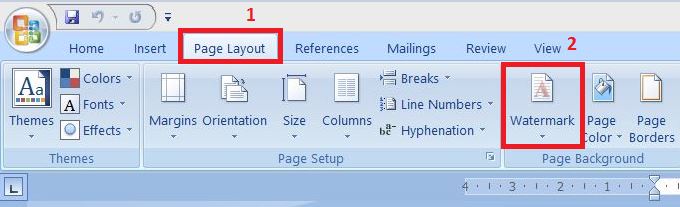
3. Jika langkah diatas sudah selesai, silahkan kamu pilih Costume Watermark.
4. Langkah selanjutnya silahkan kamu pilih Picture Watermark dan silahkan kamu masukkan logo gambar yang kamu ingin cantumkan di dalam tulisan. Kemudian jangan lupa pilih scalenya Auto saja, karena ini nantinya sistem akan secara otomatis menyesuaikan logo gambar kamu dengan tulisan karya kamu. Jika semua telah di atur maka silahkan kamu pilih OK.
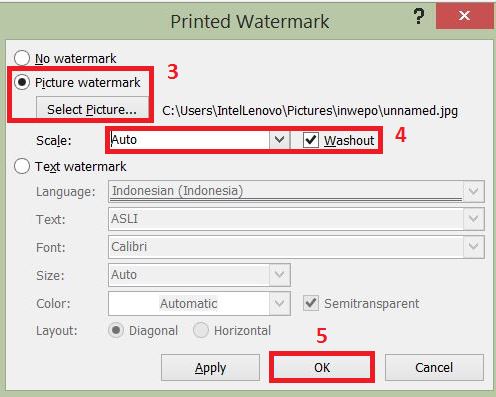
5. Berikut ini adalah hasilnya yang bisa kamu lihat.
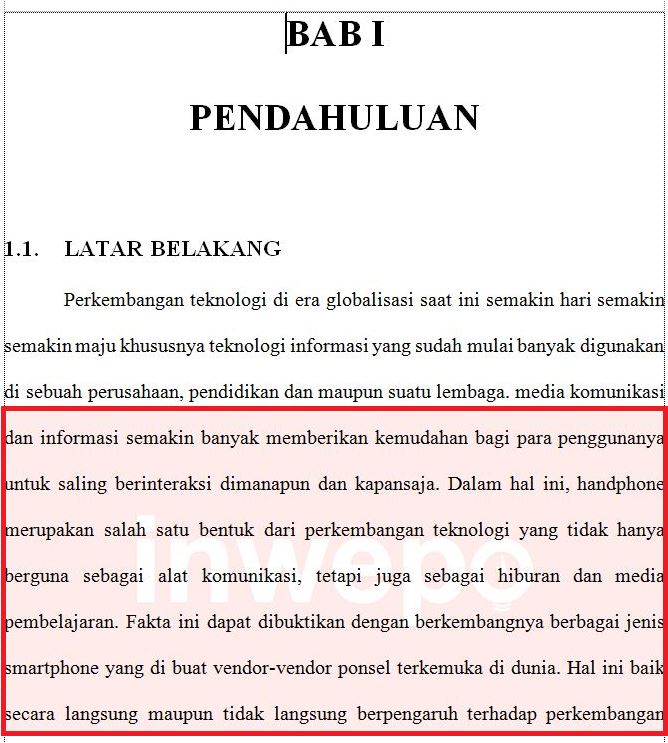
Selesai.
Demikian tutorial cara membuat background transparan di Microsoft Word. Semoga bermanfaat.
















